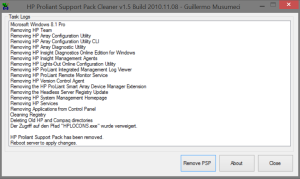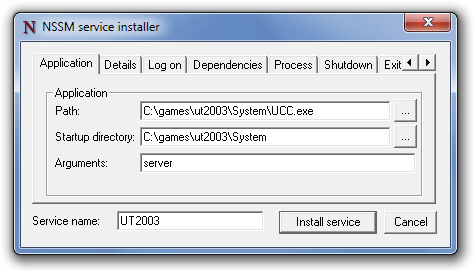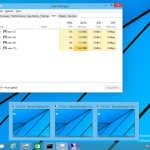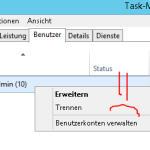Problem
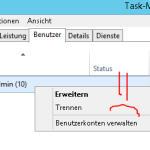 Im Windows Server 2012 hat Microsoft die Funktion „Remoteüberwachung“ zum spiegeln von Benutzern vollständig entfernt. Ob absichtlich oder Unfall – ärgerlich ist das allemal. Glücklicherweise wurde das „Spiegeln“ oder zu neudeutsch „Shadowing“ mit dem Server 2012R2 wieder eingeführt. Leider auch hier nicht über den schnellen Klick im Taskmanager, sondern an der Kommandozeile (und auf Terminalservern im Servermanager).
Im Windows Server 2012 hat Microsoft die Funktion „Remoteüberwachung“ zum spiegeln von Benutzern vollständig entfernt. Ob absichtlich oder Unfall – ärgerlich ist das allemal. Glücklicherweise wurde das „Spiegeln“ oder zu neudeutsch „Shadowing“ mit dem Server 2012R2 wieder eingeführt. Leider auch hier nicht über den schnellen Klick im Taskmanager, sondern an der Kommandozeile (und auf Terminalservern im Servermanager).
Lösung
Man benötigt zuerst die Sitzungs-ID der Session, die es zu spiegeln gilt:
Alle Sitzungen anzeigen
C:\>query USER /SERVER:<SERVERNAME>
Bestimmte Sitzung anzeigen:
C:\>query USER <USERNAME> /SERVER:<SERVERNAME>
Mit der entsprechenden ID lässt sich die Session dann mit dem eingebauten RDP-Client spiegeln:
C:\>mstsc /shadow:<SessionID> /control
Bessere Lösung
Dieses Script automatisiert den Vorgang und lässt sogar das direkt Remote-Spiegeln zu. Es wird eine Liste der aktiven Sitzungen präsentiert und man tippt nur noch die Nummer ein.
Achtung, die Remote-Spiegelung (zum Beispiel von einem Admin-Client) funktioniert nur wenn der Server lizenziert (RDSCAL) ist. Lokal klappt das hingegen immer.
@echo off
title Remoteueberwachung
REM --- Wie heisst der Server?
set termserver=localhost
REM --- Session IDs auslesen
query session /server:%termserver% & echo.
set /p sessionid=Die Session-ID eingeben oder mit q Beenden ...
if %sessionid%==q @exit
start mstsc /v:%termserver% /shadow:%sessionid% /control
![]() Benutzer erhalten auf Windows 2008/2008R2/2012/2012R2 Terminalservern (RDS) die Benachrichtigung das neue Updates zur Verfügung stehen. Je nach Konfiguration nervt das gelbe Popup die Benutzer auch gerne.
Benutzer erhalten auf Windows 2008/2008R2/2012/2012R2 Terminalservern (RDS) die Benachrichtigung das neue Updates zur Verfügung stehen. Je nach Konfiguration nervt das gelbe Popup die Benutzer auch gerne.